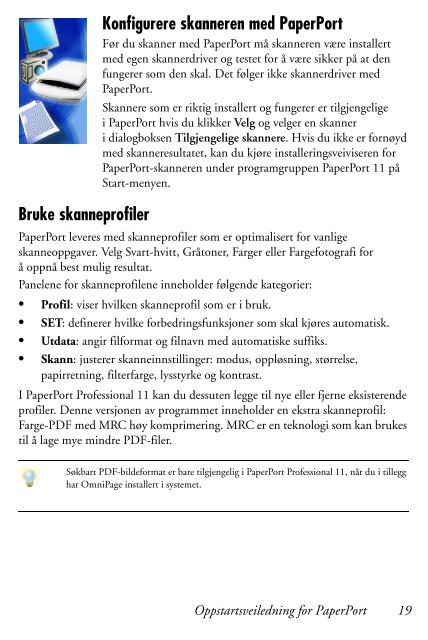PaperPort 9 Getting Started Guide - Visioneer
PaperPort 9 Getting Started Guide - Visioneer
PaperPort 9 Getting Started Guide - Visioneer
You also want an ePaper? Increase the reach of your titles
YUMPU automatically turns print PDFs into web optimized ePapers that Google loves.
Bruke skanneprofiler<br />
Konfigurere skanneren med <strong>PaperPort</strong><br />
Før du skanner med <strong>PaperPort</strong> må skanneren være installert<br />
med egen skannerdriver og testet for å være sikker på at den<br />
fungerer som den skal. Det følger ikke skannerdriver med<br />
<strong>PaperPort</strong>.<br />
Skannere som er riktig installert og fungerer er tilgjengelige<br />
i <strong>PaperPort</strong> hvis du klikker Velg og velger en skanner<br />
i dialogboksen Tilgjengelige skannere. Hvis du ikke er fornøyd<br />
med skanneresultatet, kan du kjøre installeringsveiviseren for<br />
<strong>PaperPort</strong>-skanneren under programgruppen <strong>PaperPort</strong> 11 på<br />
Start-menyen.<br />
<strong>PaperPort</strong> leveres med skanneprofiler som er optimalisert for vanlige<br />
skanneoppgaver. Velg Svart-hvitt, Gråtoner, Farger eller Fargefotografi for<br />
å oppnå best mulig resultat.<br />
Panelene for skanneprofilene inneholder følgende kategorier:<br />
Profil: viser hvilken skanneprofil som er i bruk.<br />
SET: definerer hvilke forbedringsfunksjoner som skal kjøres automatisk.<br />
Utdata: angir filformat og filnavn med automatiske suffiks.<br />
Skann: justerer skanneinnstillinger: modus, oppløsning, størrelse,<br />
papirretning, filterfarge, lysstyrke og kontrast.<br />
I <strong>PaperPort</strong> Professional 11 kan du dessuten legge til nye eller fjerne eksisterende<br />
profiler. Denne versjonen av programmet inneholder en ekstra skanneprofil:<br />
Farge-PDF med MRC høy komprimering. MRC er en teknologi som kan brukes<br />
til å lage mye mindre PDF-filer.<br />
Søkbart PDF-bildeformat er bare tilgjengelig i <strong>PaperPort</strong> Professional 11, når du i tillegg<br />
har OmniPage installert i systemet.<br />
Oppstartsveiledning for <strong>PaperPort</strong> 19